Die Aktivierung der eConsent erfordert, dass Nutzer bei der Erstellung von Studie personenbezogene Daten (PII) angeben. Dies bedeutet auch, dass die Inhalte der eConsent den Mitgliedern des Studienteams angezeigt werden.
eConsent aktivieren oder deaktivieren
- Wechseln Sie zum Reiter „Studien“.
- Wählen Sie eine Studie aus der Liste der Studien aus.
- Wählen Sie „Details anzeigen“.
- Über das Dropdown-Menü „eConsent“ können Sie „Aktiviert“ oder „Deaktiviert“ auswählen.
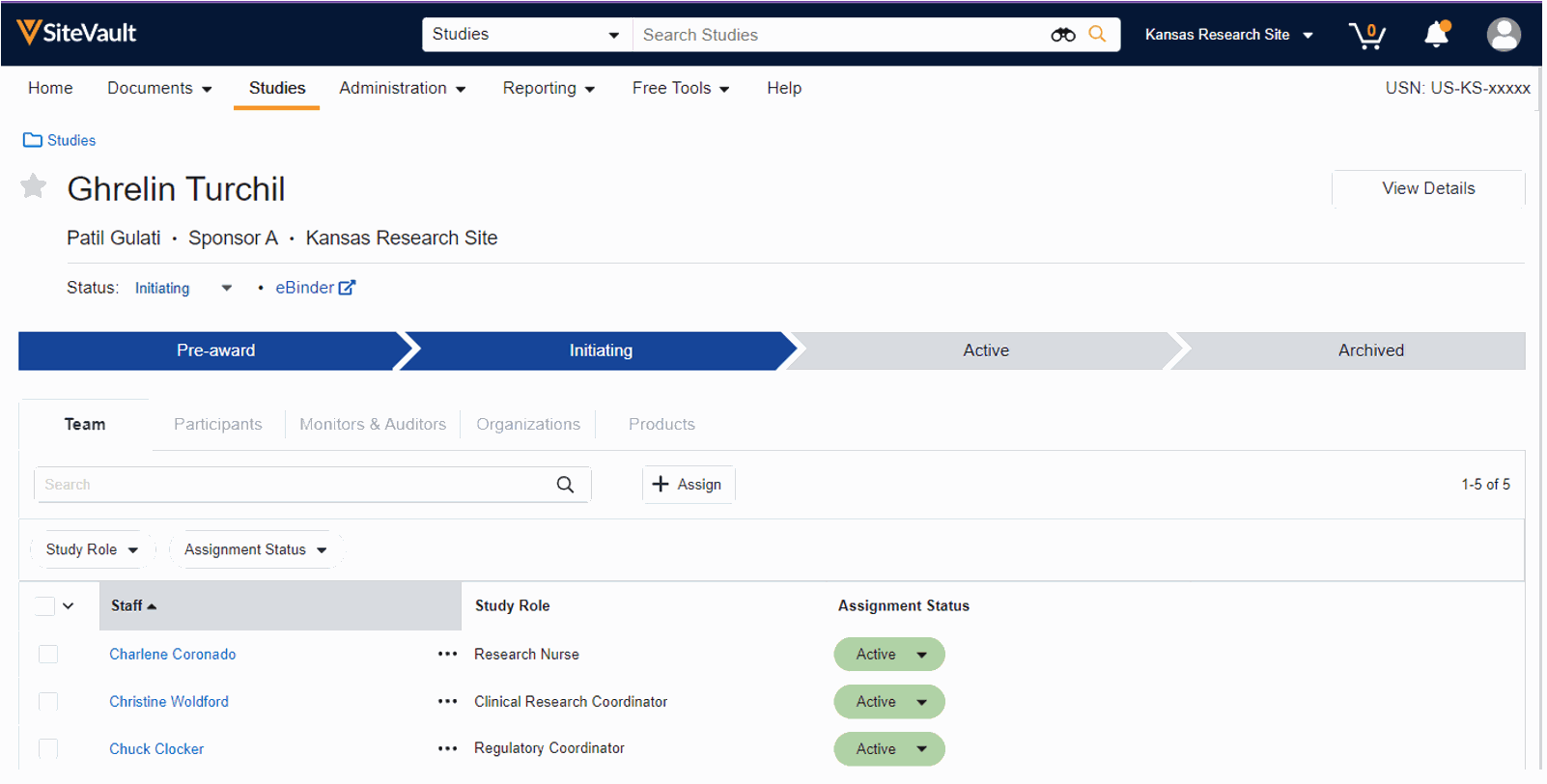
Browser- und Gerätevoraussetzungen
Um die eConsent Editoren optimal nutzen zu können, stellen Sie bitte sicher, dass Ihr Browser und Ihr Gerät die folgenden Anforderungen erfüllen:
- Browser: Wir empfehlen den Redakteuren die Verwendung eines Desktop-Browsers. Die beste Benutzererfahrung erzielen Sie mit Google Chrome, Microsoft Edge oder Mozilla Firefox.
- Pop-Up-Blocker: Wenn Sie Apple Safari oder Mozilla Firefox zum Bearbeiten eines eConsent Formulars verwenden, müssen Sie Ihren Browser so konfigurieren, dass Pop-ups von der SiteVault -Website zugelassen werden.
- Hinweis: Wenn Ihr Bildschirm schmaler als 960 Pixel breit ist oder Sie auf eine entsprechende Breite hineinzoomen, können Sie möglicherweise einige Funktionen wie das Inhaltsverzeichnis und die Schaltflächen zum Speichern in SiteVault oder zum Einchecken nicht nutzen.
Drittanbieterbibliotheken
eConsent nutzt Bibliotheken von Drittanbietern; deren Ressourcen finden Sie weiter unten.